728x90
반응형
# ffmpeg를 사용해서 웹에 첨부하기 좋게 영상을 변환하는 방법 소개
- 본 포스팅에서는 FFMpeg 라이브러리를 활용하여 간단하게 동영상을 웹에 포함시킬 수 있는 작은 용량의 포맷으로 변환하는 방법을 소개하려고 합니다. (출처: https://avioli.github.io/blog/post/ffmpeg-for-web-videos.html)
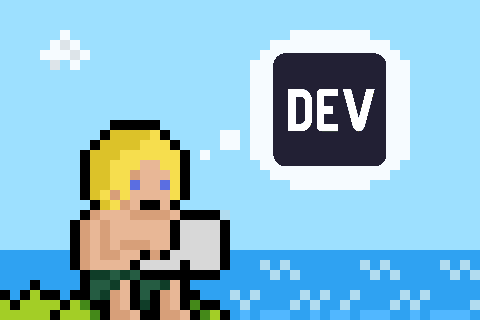
# ffmpeg를 설치 방법
- 설치 방법은 https://ffmpeg.org/download.html 에서 자신의 운영체제에 따라 다운로드 받으시면 됩니다. 아래의 예시들은 MacOS 기준으 명령이기 때문에 FILENAME.mov로 되어있습니다. 자신의 경로, 파일 명으로 교체하시면 됩니다.
# 변환 방법
- MP4 - 높이 720px에 24fps로 변경하기
ffmpeg -y -i FILENAME.mov -c:v libx264 -minrate 1M -b:v 1828K -vf 'scale=-1:720' -r 24 -preset fast -threads 0 FILENAME-720-24fps-1828k.mp4
- MP4 - 앞뒤 10 프레임에 페이드 인/아웃 넣기
ffprobe -i FILENAME.mov -count_frames -show_entries stream=nb_frames
# 위의 방법으로 프레임 길이를 측정합니다.
# nb_frames=2000ffmpeg -y -i FILENAME.mov -c:v libx264 -minrate 1M -b:v 1828K -vf 'scale=-1:720,fade=in:0:10,fade=out:1990:10' -r 24 -preset fast -threads 0 FILENAME-720-24fps-1828k-fadeinout.mp4
# fade=in:0:10,fade=out:1990:10 --> 0부터 10개 프레임에 페이드 인, 1990부터 10개의 프레임에 페이드 아웃을 적용- GIF로 변환하기
예제에서는 너비 320px, 10fps로 지정하였습니다. 수치들은 원하는대로 변경하시면 됩니다
ffmpeg -i FILENAME.mov -vf 'scale=320:-1:sws_dither=ed' -gifflags -transdiff -r 10 -y FILENAME-320-10fps-dither.gif
# 마치며
- ffmpeg를 활용하면, 거의 모든 원하는 영상 관련 작업을 터미널에서 진행하실 수 있습니다. 본 포스팅에는 정말 필요할 때 바로 가져다 쓸 수 있는 최소한의 예제들만 포함하였지만, 원하시는 명령을 ffmpeg의 문서 페이지에서 검색하시거나 구글링으로 쉽게 찾으실 수 있으니, 한 번 사용해보시길 권해드립니다

728x90
반응형
'개발 > 유용한 툴' 카테고리의 다른 글
| [Web][Design][유용한 툴][SVG] 브랜드 아이콘 모음 사이트 (0) | 2023.03.02 |
|---|---|
| [RN][Web][Design][유용한 툴] 앱 아이콘 생성하는 방법 (0) | 2023.02.28 |
| [유용한 툴][React][SVG] SVG로 된 가벼운 Spinner 소개 (0) | 2023.01.09 |
| [유용한 툴][한 줄 팁][블루투스] 블루투스 연결 정보를 확인하는 방법 (0) | 2023.01.09 |
| [유용한 툴][디자인] Hero Patterns - 패턴 생성 및 사용법 (0) | 2022.12.26 |